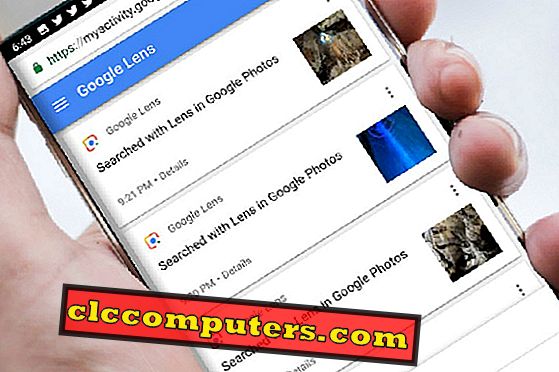
Google Lens, con capacidades de aprendizaje profundo, puede reconocer lo que ve su cámara, leer etiquetas, realizar búsquedas en línea en los objetos identificados e incluso tomar medidas. Por ejemplo, apúntelo a una etiqueta WiFi que contenga el nombre de usuario y la contraseña y se conectará automáticamente su teléfono inteligente a esa red WiFi. Aunque identificar una etiqueta WiFi y leerla está bien, pero definitivamente hay algunas actividades que hacemos con nuestras cámaras de teléfonos inteligentes que preferimos mantener en privado.
Si Google Lens analiza las actividades de ayer, no se siente cómodo, no se preocupe porque Google le proporciona una forma de eliminar esta actividad registrada de Google Lens.
Ver la actividad de Google Lens
Puede ver toda la Actividad de Google, incluido el historial de Google Lens desde el Enlace de Actividad de Google. Para continuar, abra la página de actividad de Google Lens desde la página de MyActivity de Google e inicie sesión con las credenciales de su cuenta de Google. Aquí, se enumerará toda la actividad de sus servicios de Google que incluye Búsqueda de Google, Anuncios, Drive, Gmail, actividades móviles, etc.
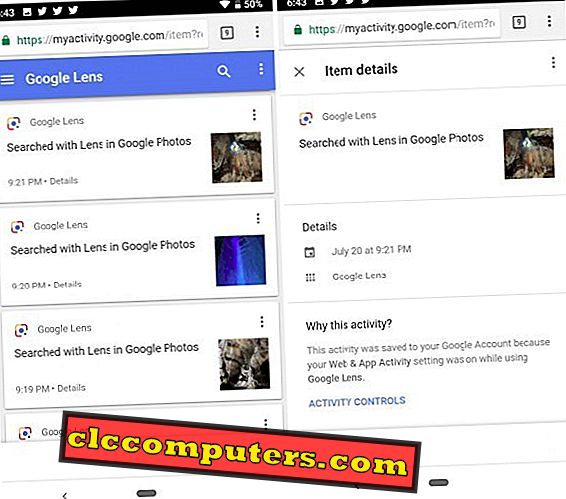
Puede ver la actividad de la lente en todo el historial del incidente que usó con Google Lens. Además de esto, puede agrupar su actividad y filtrar las actividades para agrupar las actividades. También puede buscar cualquier actividad en particular con una palabra clave.
Desde la pantalla principal, puede seleccionar la opción "Filtrar por fecha y producto" y en la opción "Filtrar por producto de Google", seleccione Google Lens. Toda su actividad de Google Lens se mostrará junto con la hora en que se realizó esa actividad. Si desea ver más detalles sobre alguna actividad de Lens en particular, puede hacer clic en ese incidente de Google Lens para ver los detalles de esa actividad.
Eliminar la actividad de la lente seleccionada
En función de la actividad y la cantidad de incidentes, puede elegir eliminar una actividad de un grupo de actividades según una fecha o palabra clave.
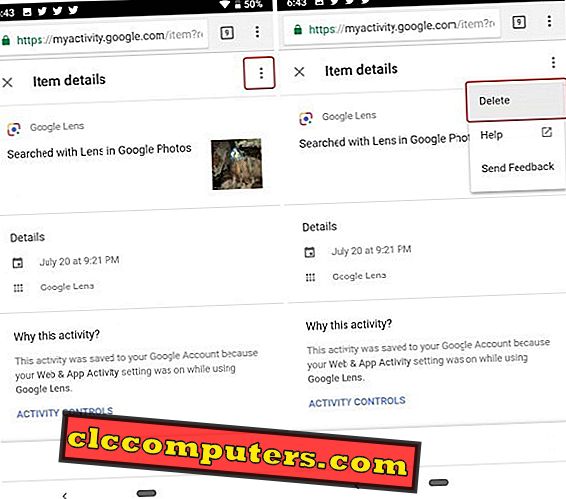
Para eliminar una actividad individual de Google Lens, abra esa actividad y haga clic en el botón de tres puntos en la esquina superior derecha. Aparecerá una opción de eliminación que puede utilizar para eliminar la actividad de su historial de Google MyActivity.
Eliminar actividad de lentes por grupo
También puede seleccionar varias actividades de la página y eliminarlas a la vez. Simplemente haga clic en el logotipo de Google Lens que aparece junto al encabezado de Google Lens y cambiará a una casilla de verificación.
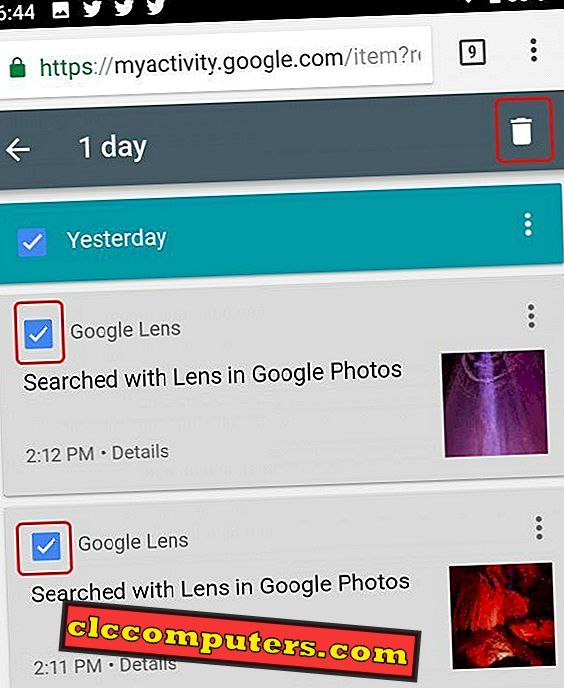
Una vez que haya seleccionado una sola actividad, puede seleccionar de manera similar todas las demás actividades de Google Lens que desea eliminar. simplemente haga clic en el botón del cubo de basura que aparece en la esquina superior derecha de la pantalla para eliminar las actividades seleccionadas.
Eliminar actividad por fecha
Después de aplicar el filtro de arriba para ver toda nuestra actividad de Google Lens, notará que hay una barra azul que tiene debajo de todas sus actividades de ese día en particular.
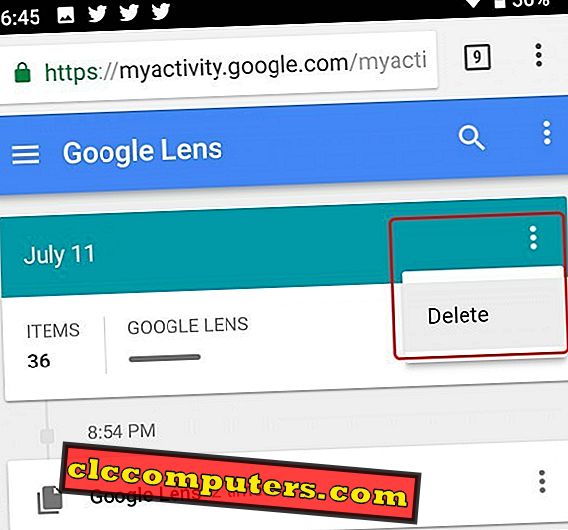
Si desea eliminar todas sus actividades de Google Lens por fecha, vaya a la sección de actividades de ese día y abra el menú de opciones con el botón de tres puntos y haga clic en Eliminar.
Eliminar actividad por un rango de fecha
¿Qué debe hacer si desea eliminar la actividad de la lente del último mes o año? Si desea realizar una eliminación masiva de su actividad de Google Lens utilizando un rango de datos, abra el menú utilizando el botón de 3 puntos y seleccione la opción "Eliminar actividad por". Seleccione el intervalo de fechas en la página que se abre y haga clic en Eliminar.
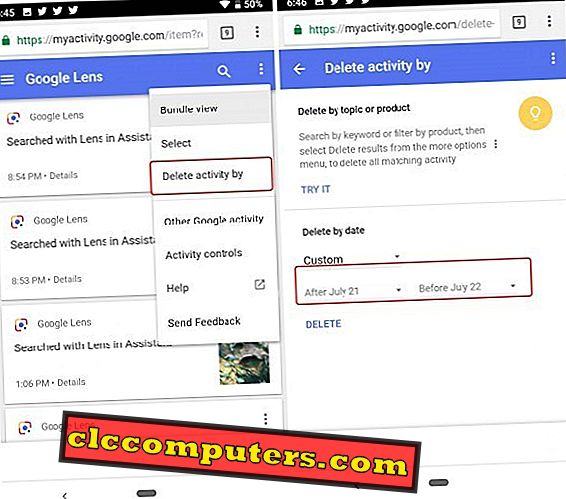
Cuando presione Eliminar, se le mostrará un mensaje que le indicará cómo la información recopilada será útil para personalizar su experiencia al usar los servicios de Google.

Pausa el registro de actividad de la lente de Google
Ya sea que lo sepa o no, los servicios se proporcionan de forma gratuita al costo de la entrega de nuestra información personal a Google para que puedan hacer un mapa de nuestro carácter: lo que nos gusta, a dónde vamos, cuándo viajamos, con qué frecuencia viajamos., tipos de comida que preferimos y que no. Probablemente hay más Google sabe más sobre nosotros que nosotros mismos. Ahora también se registra con Google Lens, incluso las imágenes de su cámara y cuando las buscó en línea.
Estas son varias formas en las que puede eliminar su actividad registrada de Google Lens. Si lo desea, en la misma página encontrará la opción "Controles de actividad". Puede usarlo para indicarle a Google que haga una pausa en la grabación de su actividad de Google Lens. Esta configuración garantizará que la funcionalidad de Google Lens funcione, pero no que almacene la Actividad de Google Lens en los servidores de Google para futuros análisis de datos. Sin embargo, no afecta sus datos anteriores y debe eliminarlos manualmente utilizando los métodos mencionados anteriormente si desea que se eliminen de forma permanente.
Google Lens es una aplicación increíble de Apple. Google está registrando la actividad de Google Lens para mejorar su servicio. Sin embargo, el usuario tiene la opción de ver la actividad de Google Lens. Cuando se trata de su privacidad y no desea mantener el historial, puede eliminar la Actividad de Google Lens de su cuenta.













